Comment se Connecter aux Serveurs b.VPN à l'aide du Client OpenVPN sur Windows
Téléchargement du client OpenVPN:
Avant de télécharger le client OpenVPN, vous devez savoir si votre Windows est en 32 bits ou en 64 bits.
Faites un clic droit sur l'icône "Ordinateur" sur votre bureau et sélectionnez "Propriétés".
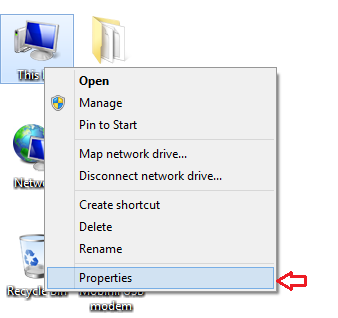
Vérifiez la déclaration à côté de "Type de système".
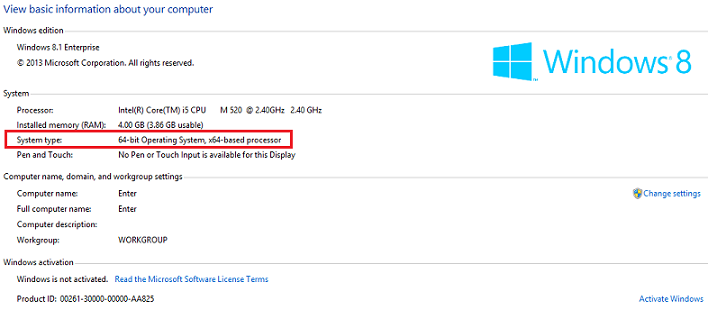
Maintenant, cliquez ce lien:
https://openvpn.net/index.php/open-source/downloads.html
Cliquez sur le lien correspondant à votre système d'exploitation.
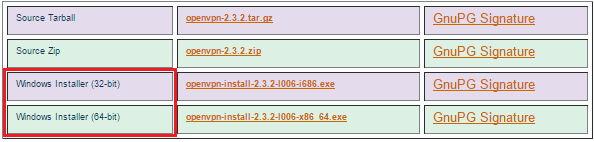
Installation du client OpenVPN:
Cliquez sur Suivant".
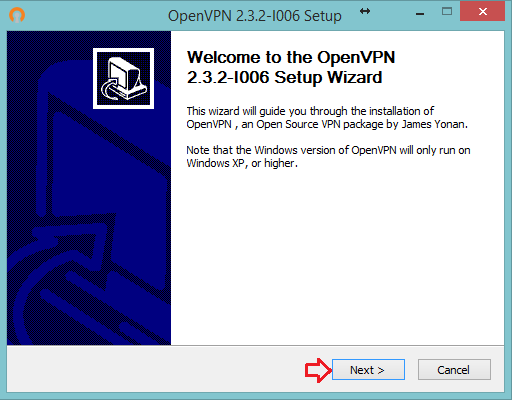
Cliquez sur "J'accepte".
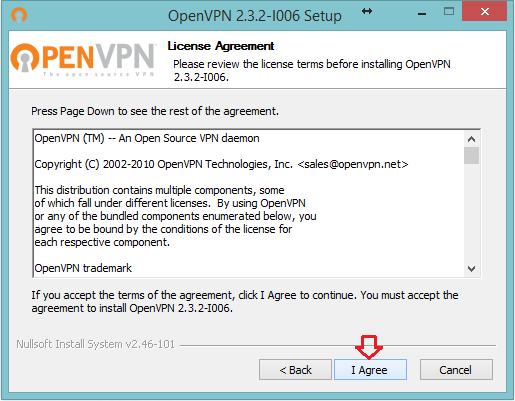
Cliquez sur Suivant".
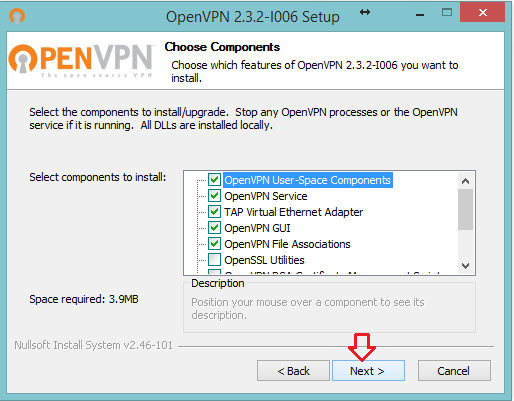
Cliquez sur "Installer".
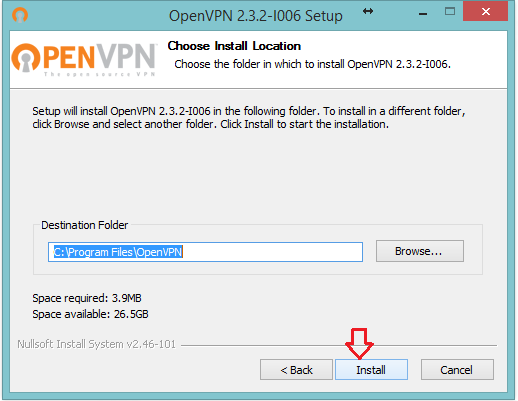
Attendez pendant l'installation d'OpenVPN.
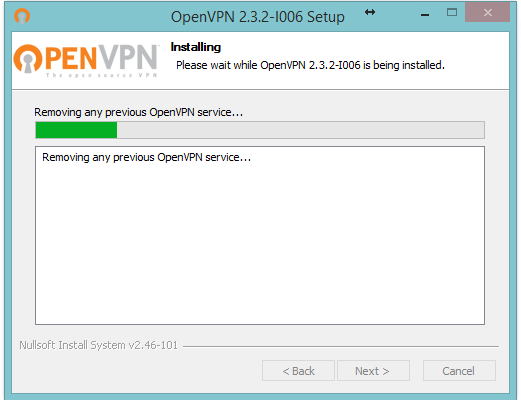
Vous pourriez recevoir un message de sécurité de Windows, cliquez sur "Installer".
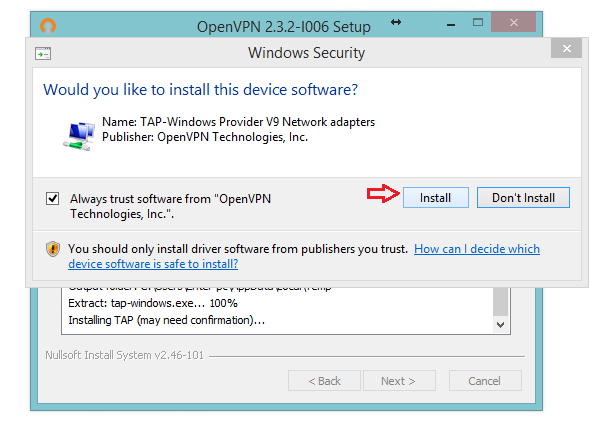
Cliquez sur "Suivant".
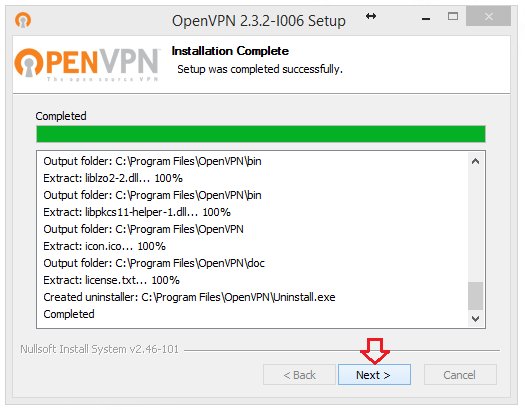
Cliquez sur "Terminer".
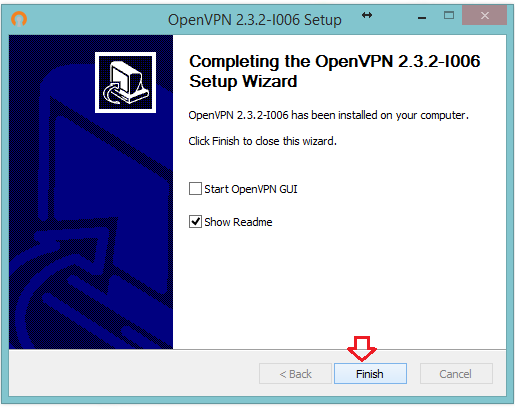
Téléchargement du fichier de configuration .ovpn:
Connectez-vous sur votre page de profil sur bvpn.com et cliquez sur "Cliquez ici pour voir la liste des serveurs OpenVPN disponibles".

Cliquez sur "Config. Link".

Connexion au serveur b.VPN à l'aide du client OpenVPN:
Copiez le serveur b.VPN que vous venez de télécharger et collez-le dans ce dossier:
C: \ Program Files \ OpenVPN \ config
Un message apparaîtra vous demandant de "fournir l'autorisation de l'administrateur", cliquez sur "Continuer".
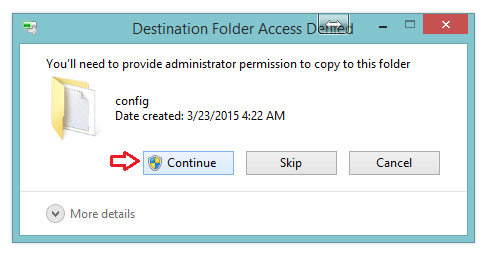
Maintenant, ouvrez le menu "Démarrer" et tapez "OpenVPN" dans le champ "Recherche".
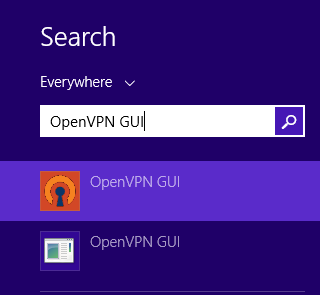
Faites un clic droit sur "OpenVPN GUI" et sélectionnez "Exécuter en tant qu'administrateur".
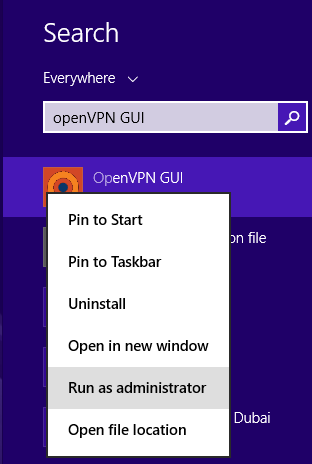
Faites un clic droit sur l'icône "OpenVPN" dans la barre des tâches et sélectionnez "Connect".
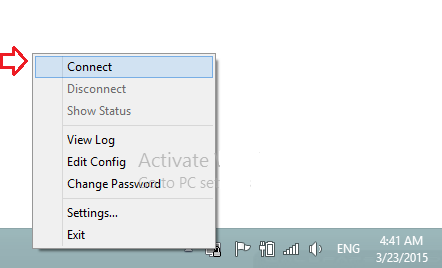
Tapez votre nom d'utilisateur b.VPN et mot de passe et cliquez sur "OK".
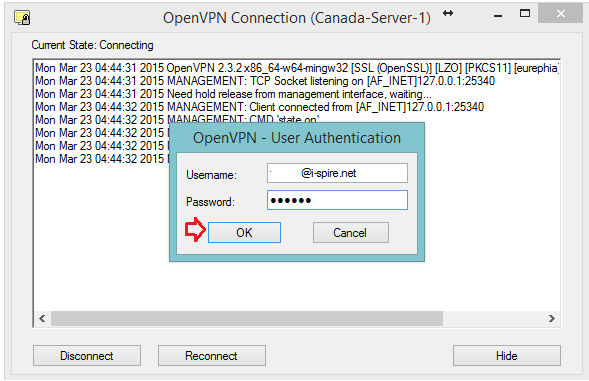
Vous verrez une notification indiquant que vous êtes connecté.
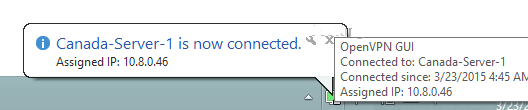
Vous êtes maintenant connecté au serveur b.VPN en utilisant le client OpenVPN.
Enregistrement de votre mot de passe:
Pour enregistrer votre nom d'utilisateur et votre mot de passe pour la connexion automatique, veuillez suivre ces instructions:
Dans ce dossier
C: \ Program Files \ OpenVPN \ config
Créez un nouveau fichier texte et nommez-le "login.txt". Ce fichier doit contenir le nom d'utilisateur et le mot de passe de votre compte b.VPN sur deux lignes distinctes, comme indiqué dans l'image ci-dessous. Sauvegardez ce fichier.
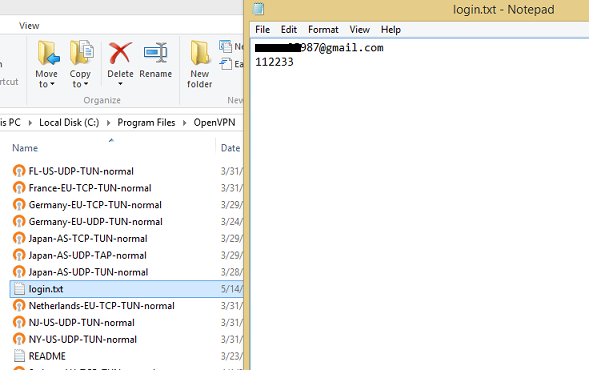
Maintenant, double-cliquez sur le nom du fichier de configuration. Dans la fenêtre contextuelle, recherchez la ligne "auth-user-pass" et remplacez-la par "auth-user-pass login.txt" et enregistrez les modifications que vous avez apportées au fichier.
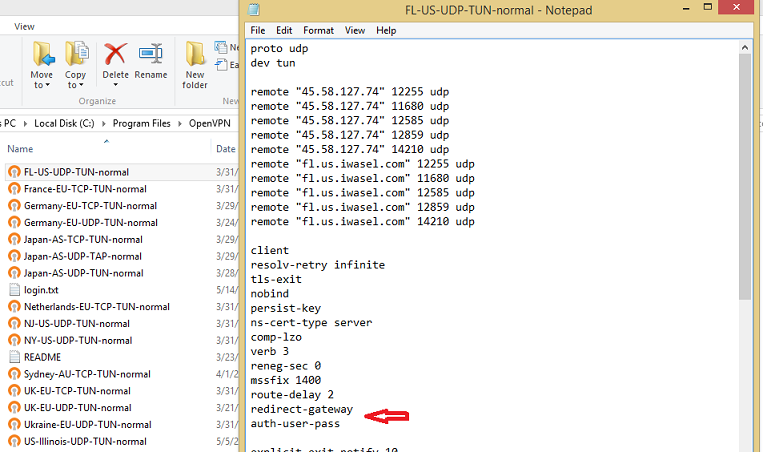
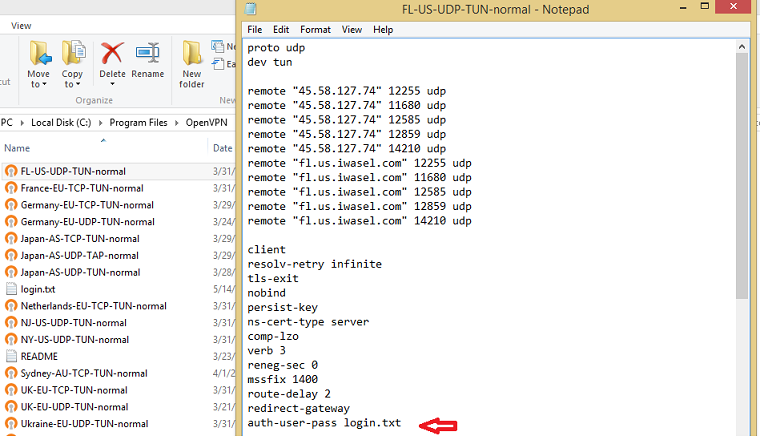
La prochaine fois que vous vous connecterez à ce serveur, vous remarquerez que vous n'avez plus à fournir votre nom d'utilisateur et votre mot de passe.